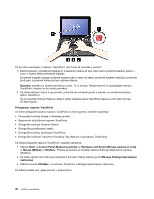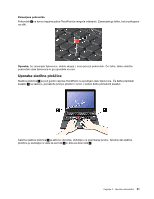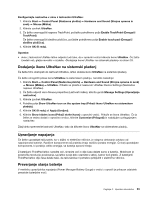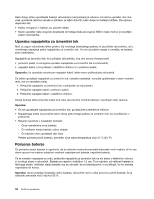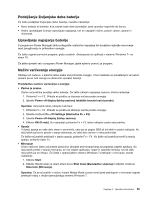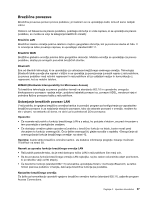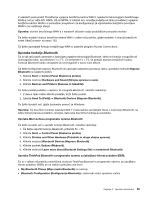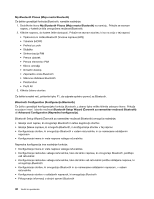Lenovo ThinkPad X1 (Slovenian) User Guide - Page 53
Podaljšanje življenjske dobe baterije, Upravljanje napajanja baterije, Načini varčevanja energije
 |
View all Lenovo ThinkPad X1 manuals
Add to My Manuals
Save this manual to your list of manuals |
Page 53 highlights
Podaljšanje življenjske dobe baterije Če želite podaljšati življenjsko dobo baterije, naredite naslednje: • Novo baterijo ali baterijo, ki je zadnje čase niste uporabljali, pred uporabo napolnite do konca. • Vedno uporabljajte funkcije upravljanja napajanja, kot so napajalni načini, prazen zaslon, spanje in mirovanje. Upravljanje napajanja baterije S programom Power Manager lahko prilagodite nastavitve napajanja ter dosežete najboljše ravnovesje med zmogljivostjo in prihrankom energije. Če želite zagnati pomožni program, glejte razdelek »Dostopanje do aplikacij v sistemu Windows 7« na strani 16. Če želite izvedeti več o programu Power Manager, glejte spletno pomoč za program. Načini varčevanja energije Obstaja več načinov, s katerimi lahko kadar koli prihranite energijo. V tem razdelku so predstavljeni vsi načini, opisani pa so tudi namigi za učinkovito uporabo baterije. Predstavitev načinov varčevanja z energijo • Zaslon je prazen. Zaslon računalnika porablja veliko baterije. Če želite izklopiti napajanje zaslona, storite naslednje: 1. Pritisnite Fn + F3. Prikaže se plošča za izbiranje načrta porabe energije. 2. Izberite Power off display (Izklop zaslona) (obdržite trenutni načrt porabe). Opombe: računalnik lahko izklopite tudi tako: 1. Pritisnite Fn + F3. Prikaže se plošča za izbiranje načrta porabe energije. 2. Izberite možnost Fn + F3 Settings (Nastavitve Fn + F3). 3. Izberite Power off display (Izklop zaslona). 4. Kliknite OK (V redu). Ko naslednjič pritisnete Fn + F3, lahko izklopite zaslon računalnika. • Spanje V stanju spanja se vaše delo shrani v pomnilnik, nato pa se pogon SSD ali trdi disk in zaslon izklopita. Ko računalnik ponovno preide v stanje delovanja, se vaše delo obnovi v nekaj sekundah. Če želite računalnik preklopiti v stanje spanja, pritisnite Fn + F4. Ko želite računalnik povrniti iz stanja spanja, pritisnite tipko Fn. • Mirovanje S tem načinom lahko računalnik dokončno izklopite brez shranjevanja ali zapiranja odprtih aplikacij. Ko računalnik preide v stanje mirovanja, se vse odprte aplikacije, mape in datoteke shranijo na trdi disk, računalnik pa se izklopi. Če želite v operacijskem sistemu Windows 7 preklopiti v mirovanje, storite naslednje: 1. Kliknite Start. 2. Kliknite trikotni znak na desni strani ikone Shut down (Zaustavitev sistema) in izberite možnost Hibernate (Mirovanje). Opomba: Če je računalnik v načinu Instant Media Mode, boste morali pred preklopom v mirovanje najprej preklopiti nazaj v okolje operacijskega sistema Windows 7. Poglavje 2. Uporaba računalnika 35